Site Search Tracking mit Parameter: Universal Analytics vs. GA4
Wenn du eine Suchfunktion auf deiner Website hast, könnte es doch noch praktisch sein, zu erfahren, was User damit suchen. Das geht – und zwar relativ einfach: Mit dem Google Analytics-Site-Search-Bericht kannst du die von den Nutzern verwendeten Suchbegriffe, die Seiten, auf denen sie ihre Suche beginnen, und die Seiten, zu denen sie von deiner Suchergebnisseite aus navigieren, beobachten. Der Bericht kann Einblicke in deinen Content, deine Navigation und sogar in deine Suchkampagnen geben.
Bevor du die Berichte verwenden kannst, musst du das Site-Search-Tracking in Google Analytics konfigurieren. Wie man es in Universal Analytics und GA4 Property einrichten kann, erkläre ich dir in diesem Blogbeitrag.
Wenn du noch gar nicht weisst, was GA4 ist, empfehle ich dir den Beitrag “Neue Google Analytics 4 Property auf einen Blick” zu lesen.
Query Parameter in Universal Analytics
Der einfachste Weg, das Site-Search-Tracking zu konfigurieren, ist die Suchparameter zu finden, die die Suchfunktion deiner Website steuert.
Wenn du in der Suchfunktion eine Suchanfrage startest, kannst du eine ähnliche URL, die so aussieht, sehen:
https://bespiel.ch/search.asp?search_term=contact&id=ac000
Also.. wenn deine URL völlig anders aussieht und wenn du in deiner URL kein Fragezeichen, kein &-Zeichen oder kein gesuchtes Wort finden kannst, muss du eine andere Lösung für das Tracking auswählen. Falls deine URL ähnlich ist, kannst du direkt zu Schritt 2 in diesem Blogbeitrag gehen.
Parameter von Suchanfragen identifizieren

Als Erstes muss du den Query Parameter für die Suchfunktion ermitteln. Wir suchen nach dem gesuchten Begriff (auf dem Bild ist das Wort «contact») und dann sehen wir direkt vor dem Begriff ein Gleichheitszeichen. Davor sollten wir ein Zeichen (oder ein Wort) sehen, und davor ein Fragezeichen oder ein &-Zeichen. Das Zeichen oder das Wort zwischen dem Fragezeichen oder dem &-Zeichen und dem Gleichheitszeichen ist unser Query-Parameter. Einfach oder?
Nehmen wir zum Beispiel zwei andere URLs. Im unteren Beispiel suchen wir das Wort: «analytics». Unser Suchparameter ist das Zeichen «s».
https://glossar.xeit.ch/?s=analytics (Suchparameter: s)
Im zweiten Bespiel sind wir auf der Suche nach dem Wort: contact. In diesem Fall ist unser Suchparameter «search_term» für ein Site Search-Tracking.
https://beispiel.ch/search.asp?search_term=contact&id=ac000 (Suchparameter: search_term)
Site Search einrichten
Nun meldest du dich in deinem Analytics-Konto an, klickst auf Verwaltung und rufst die Datenansicht auf, in der du die Site Search einrichten möchtest. Klicke nun auf Einstellungen der Datenansicht. Stelle die Option “Site Search-Tracking” unter Site Search-Einstellungen auf «AN». Gebe im Feld Suchparameter das Wort oder die Wörter ein, die interne Suchparameter bezeichnen, beispielsweise term, search, query, keywords (siehe oben: Parameter von Suchanfragen identifizieren). Manchmal werden Suchparameter nur mit einem Buchstaben gekennzeichnet, etwa s oder q. Du kannst bis zu fünf durch Kommas getrennte Parameter eingeben. Wichtig ist, dass du keine zusätzlichen Zeichen verwendest. Das heisst, wenn der Suchparameter beispielsweise durch den Buchstaben q gekennzeichnet wird, gebe nur q ein und nicht “q=”.
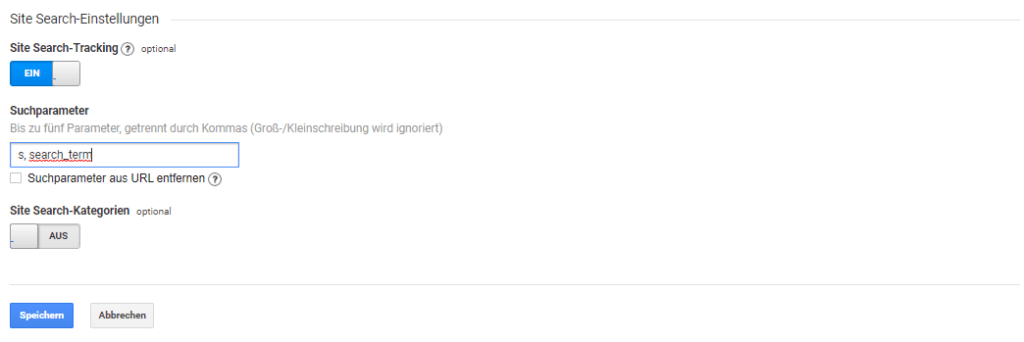
Falls du Kategorien auf «AUS» gesetzt lässt, sind nun keine weiteren Schritte mehr erforderlich. Klicke auf Speichern und «e voila» – du hast dein Site- Search-Tracking eingerichtet.
Query Parameter in GA4
Neue GA4 Property mithilfe von Standard Events erleichtert uns, das Site Search-Tracking einzurichten. Mit dem Set-Up des Basis GA4 Tracking Codes auf deiner Website werden folgende Ereignisse (wenn im Datastream aktiviert) automatisch erfasst:

Du kannst auswählen, welche Ereignisse als Conversion zählen. GA4 ermöglicht auch, diese Ereignisse ohne eine Codeänderung einer Website zu verfolgen.
Option: Website-Suche / Ereignis: view_search_results
Bei jeder Suchanfrage eines Nutzers auf deiner Website (zu erkennen an einem URL-Suchparameter) wird das Event an Google Analytics 4 gesendet. Standardmässig wird das Ereignis basierend auf der Verwendung eines der folgenden fünf Parameter in der URL ausgelöst: q, s, Search, query, keyword. Aber wenn du möchtest, kannst du mehr Parameter einschliessen – bis zu 10!
Site Search einrichten
Melde dich in GA4 an. Klicke auf Verwaltung und rufe die Property auf, die du bearbeiten möchtest. Dann klicke in der Spalte Property auf Datenstreams ->Web. Stelle den Schieberegler unter optimierte Analysen auf «Ein», um alle Optionen zu aktivieren. Um die Option Website-Suche zu bearbeiten, klicke auf Einstellungen, um neue Query-Parameter nach Bedarf hinzuzufügen.
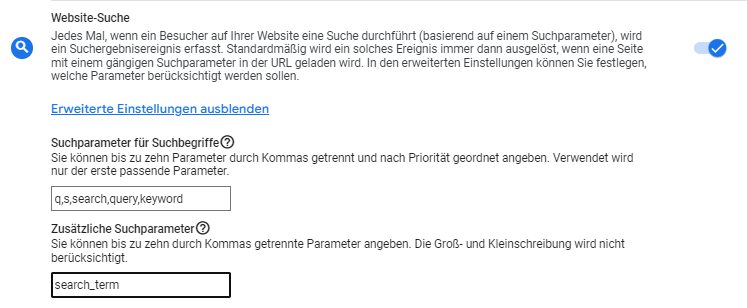
Unterstützung gesucht?
Wenn du auf ein duales Set-up mit Universal Analytics und Google Analytics 4 setzen möchtest, dann bist du bei uns an der richtigen Stelle! Wir freuen uns auf deine Kontaktaufnahme und helfen dir gerne beim Start und beim Monitoring deiner Google Ads-Kampagne mit Google Analytics 4.
Möchtest du auch spannende Insights und wertvolle Tipps rund um xeit? Dann melde dich hier kostenlos und unverbindlich an!


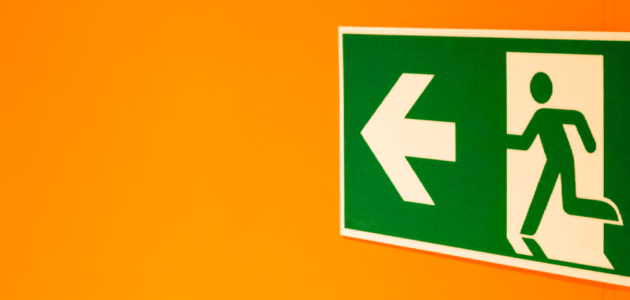


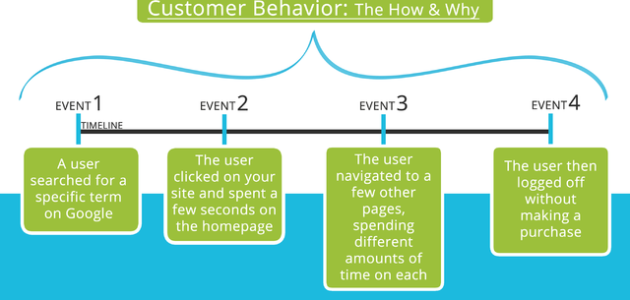
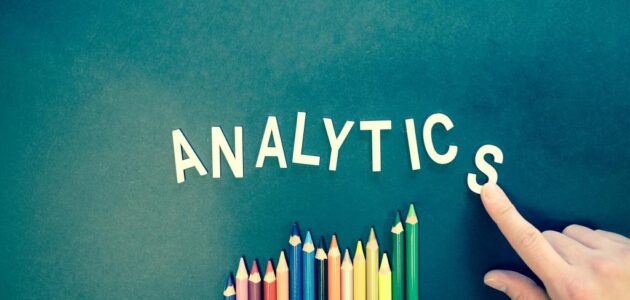

keine Kommentare